Ноутбук: секреты эффективного использования - [34]
Производить быстрое форматирование особого смысла не имеет: на этом вы сэкономите не более 10 минут. Для большей надежности очистки диска выберите полное форматирование в файловую систему NTFS (рис. 11.5).
Рис. 11.5. Выбор файловой системы
Форматирование диска займет от 3 до 15 минут в зависимости от размера выбранного раздела. Во время выполнения этой операции нельзя перезагружать и выключать компьютер – подобные действия способны погубить данные с других логических дисков, расположенных на винчестере ноутбука.
После форматирования программа установки приступит к копированию необходимых для установки Windows XP системных файлов. Это тот минимум, при помощи которого система сможет продолжить установку уже в графическом режиме. Данный процесс также нежелательно прерывать. Конечно, это не приведет к потере каких-либо данных, однако придется повторно выполнять все действия по установке системы.
Графический этап установки Windows XP начинается с определения и загрузки драйверов для устройств вашего ноутбука и копирования остальных файлов, необходимых для корректной работы системы. После этого останется только сконфигурировать Windows в соответствии с вашими личными предпочтениями.
Обратите особое внимание на настройку параметров языка (рис. 11.6). Если вы устанавливаете локализованную версию Windows XP для российского рынка, то можно оставить значения, указанные по умолчанию. Хотя некоторые пользователи, например, предпочитают использовать отличные от стандартных методы переключения раскладок клавиатуры. Изменить их можно, нажав кнопку Настроить.
Рис. 11.6. Настройка языковых параметров
Программа установки также попросит вас ввести имя и название компании (рис. 11.7). Что набрать в соответствующих полях, решайте сами, главное – заполните их, иначе вы не сможете перейти к следующему этапу установки Windows XP.
Рис. 11.7. Окно ввода имени и организации
В очередном окне необходимо указать имя компьютера в сети и пароль администратора (рис. 11.8). Хорошо запомните введенный пароль администратора! Он может пригодиться, если придется восстанавливать систему или подключаться к ней с удаленного компьютера. Но надо заметить, что указание пароля не является обязательным.
Рис. 11.8. Ввод пароля администратора
О назначении окна, изображенного на рис. 11.9, легко догадаться. Здесь можно настроить текущую дату и время, а также указать часовой пояс и, установив соответствующий флажок, выбрать автоматический переход на летнее время и обратно.
Рис. 11.9. Настройка часов и часового пояса
Если вы не собираетесь подключать ноутбук к сложной корпоративной сети, то в окне Сетевые параметры установите переключатель в положение Обычные параметры (рис. 11.10). При необходимости вы в любой момент сможете изменить эти настройки.
Рис. 11.10. Настройка сетевых параметров
Вот и все. После автоматической перезагрузки ноутбука вы увидите на экране интерфейс только что установленной операционной системы. Правда, при первом запуске вас попросят настроить еще несколько параметров. В частности, включение или отключение автоматических обновлений. По нашему мнению, сейчас лучше установить переключатель в положение Отложить это действие (рис. 11.11), чтобы выполнить необходимые настройки позже.
Рис. 11.11. Обновление Windows XP
Windows XP – многопользовательская операционная система, поэтому вам сразу будет предложено создать несколько учетных записей (рис. 11.12). Обычно ноутбук рассчитан на индивидуальное использование, поэтому, скорее всего, вам достаточно будет заполнить только первую строку.
Рис. 11.12. Создание учетной записи
Выполнив все вышеописанные действия, вы увидите традиционное приветствие Windows XP, а затем привычный Рабочий стол (рис. 11.13), содержащий все стандартные элементы (Панель задач, Корзину и т. д.).
Рис. 11.13. Рабочий стол Windows XP
На этом предварительный этап настройки Windows XP можно считать завершенным. Вам еще предстоит установить нужные драйверы устройств, необходимые программы и т. д. Но об этом – в следующем разделе, а также в других главах книги.
Примечание
В отдельных случаях вам может быть предложено активизировать операционную систему. Однако если вы используете лицензионный дистрибутив, которым комплектовался ноутбук, то, скорее всего, ваша копия уже активизирована раз и навсегда.
После установки Windows следует установить все драйверы и служебные утилиты, поставляемые с ноутбуком (исключение могут составлять случаи, когда все это уже включено в дистрибутив операционной системы). Каждый производитель имеет свой подход к организации установки драйверов и утилит, но все стараются максимально упростить этот процесс. Как правило, после установки в привод диска с драйверами на экране ноутбука появляется окно мастера установки, предлагающего выполнить пошаговые действия. Вам просто надо внимательно читать сообщения мастера и выполнять его действия: нажать такую-то кнопку, перезагрузить компьютер и т. д. В последнее время этот процесс становится все проще и проще.
Установка Windows Vista
Все больше и больше ноутбуков продается с новой операционной системой от компании Microsoft – Windows Vista. Да и некоторые пользователи уже сами самостоятельно переходят на эту операционную систему, понимая, что рано или поздно это все равно придется сделать. Некоторые ждут первых обновлений и устранения ошибок Windows Vista (которые неизбежны в любой новой операционной системе). Здесь каждый волен решать сам. Тем не менее мы приведем некоторые особенности установки Windows Vista.

Если вы хотите не просто использовать персональный компьютер, но и иметь представление о его деталях, а также о принципах работы, то эта книга для вас. Зачем нужен кулер, что хранит в себе оперативная память, почему не нужно пугаться BIOS, как разобраться в ЖК– и ЭЛТ-мониторах – об этом и о многом другом вы узнаете, прочитав книгу. Кстати, здесь вы не найдете мудреных слов и сложных инструкций – мы говорим на языке, понятном любому начинающему пользователю: доступно и с юмором. Одним словом, эта книга – набор полезнейших советов о том, как поладить с «железным другом».
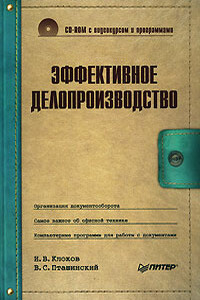
Все согласятся, что чем лучше организовано делопроизводство, тем эффективнее и удачнее бизнес в целом. Поэтому правильному построению этого процесса всегда уделялось немало внимания и средств. С появлением компьютерных технологий в делопроизводстве произошла настоящая революция: сейчас работать с документами намного проще и быстрее, чем во времена пишущих машинок. Однако компьютеры не отменяют деловых бумаг и документооборота – пусть он и стал электронным. В этой книге систематизирована информация о различных деловых документах, принципах документооборота, рассказано об организации делопроизводства.

Мобильность – безусловно, неоспоримое преимущество ноутбука. Однако она накладывает на пользователя и определенные ограничения. Перед ним регулярно встает масса задач: оптимизация энергопотребления ноутбука, мониторинг уровня заряда аккумуляторов, регулярная настройка сетевых подключений разных типов (в том числе и таких экзотических, как GPRS и Wi-Fi), настройка различных режимов работы экрана, CD/DVD-приводов, жестких дисков…Но сегодня разработана масса программ, которые призваны облегчить жизнь владельцу ноутбука.

Из этой книги вы узнаете о программе Skype – популярнейшем средстве общения в Интернете, которое превратит ваш компьютер в очень удобный и эффективный видеотелефон. С его помощью вы найдете новых друзей, общаясь в аудио– и видеочатах. Если вы захотите позвонить в любое место земного шара, вам больше не потребуется нести непомерные затраты: программа Skype свяжет вас – бесплатно! – с любым другим пользователем Skype и даже позволит позвонить на обычный телефон. Если вам необходимо обсудить какую-то тему с несколькими людьми, причем находящимися в разных странах мира, Skype тоже придет вам на помощь, предложив средства для организации конференции.Все эти и другие темы изложены в популярной и доступной форме.

Казалось бы, что общего между персональным компьютером и телевизором, помимо экрана? Один предназначен для работы, игр, серфинга по Интернету, второй – для просмотра любимых фильмов, телепередач, спортивных трансляций. Однако не все так просто, как может показаться на первый взгляд. Сегодняшний ПК с легкостью выполняет функции телевизора, ведь он способен принимать телевизионный сигнал (как эфирный, так и спутниковый), вещающие в Интернете теле– и радиостанции. Кроме того, именно при взаимодействии ПК и Интернета родилась относительно новая, но тем не менее уже успевшая зарекомендовать себя схема работы ТВ – интерактивное телевидение.Итак, если вы хотите овладеть современными телевизионными технологиями, а также превратить свой ПК в «комбайн», способный выполнять не только привычные для компьютера функции, но и массу других, то эта книга – для вас.
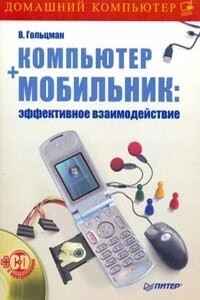
Мобильный телефон давно перестал быть просто средством связи, и при его выборе мы в основном обращаем внимание не на «телефонные», а скорее на «компьютерные» функции: поддержку мультимедийных сообщений, музыкальные возможности, объем и удобство использования записной книжки и органайзера, наличие игр и других Java-приложений.Данная книга расскажет вам, как повысить эффективность мобильного телефона и компьютера, реализовав широкие возможности такого тандема. Это практическое руководство, которое поможет вам разобраться с многочисленным инструментарием, объединяющим ПК и мобильный телефон, – от загрузки мелодий до создания GPRS-соединения.

Эта книга – практическое руководство по работе с популярнейшим звуковым редактором Sound Forge 9. В ней описаны (а также показаны – в прилагающемся на диске видеокурсе) все базовые приемы работы с программой, ее основные функциональные возможности и инструментальные средства. Изложение опирается на пошаговые процедуры, позволяющие читателю приобрести практический опыт работы со звуковыми данными. После краткого введения в интерфейс программы в начале книги изложение концентрируется на базовых средствах работы со звуком.

У вас есть видеокамера и компьютер? Тогда превратите свои видеозаписи в захватывающий фильм со всеми атрибутами профессионального видео. В книге на практическом примере показаны основные приемы монтажа видео и звука средствами программы Adobe Premiere Pro. Выполняя пошаговые инструкции, вы научитесь переносить отснятый материал с видеокамеры на компьютер, редактировать видеозаписи, добавлять титры и видеоэффекты, создавать звуковое сопровождение к фильму.

Одни уверены, что нет лучшего способа обучения 3ds Мах, чем прочитать хорошую книгу. Другие склоняются к тому, что эффективнее учиться у преподавателя, который показывает, что и как нужно делать. Данное издание объединяет оба подхода. Его цель – сделать освоение 3ds Мах 2008 максимально быстрым и результативным. Часто после изучения книги у читателя возникают вопросы, почему не получился тот или иной пример. Видеокурс – это гарантия, что такие вопросы не возникнут: ведь автор не только рассказывает, но и показывает, как нужно работать в 3ds Мах.В отличие от большинства интерактивных курсов, где работа в 3ds Мах иллюстрируется на кубиках-шариках, данный видеокурс полностью практический.

Эта книга поможет разобраться в тонкостях и хитростях обслуживания, модернизации и ремонта компьютера. Чтобы максимально облегчить восприятие изложенной информации, к книге прилагается компакт-диск с видеоуроками. Они отображают практически все описываемые автором действия, которые необходимо применять в той или иной ситуации, чтобы всегда держать свой компьютер «в форме». С помощью этих видеоуроков вы увидите и услышите то, о чем прочитаете.